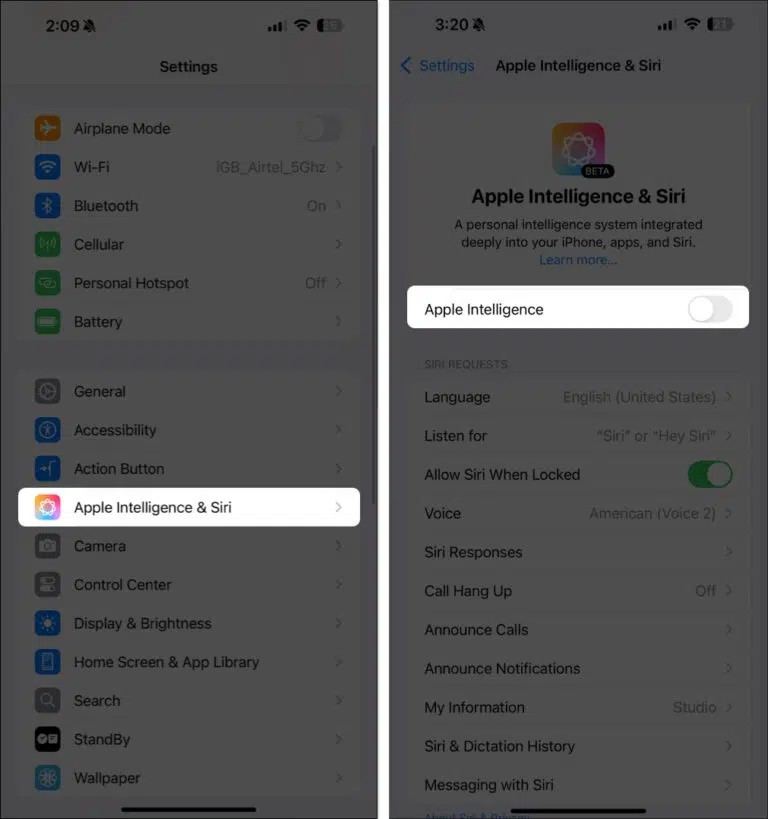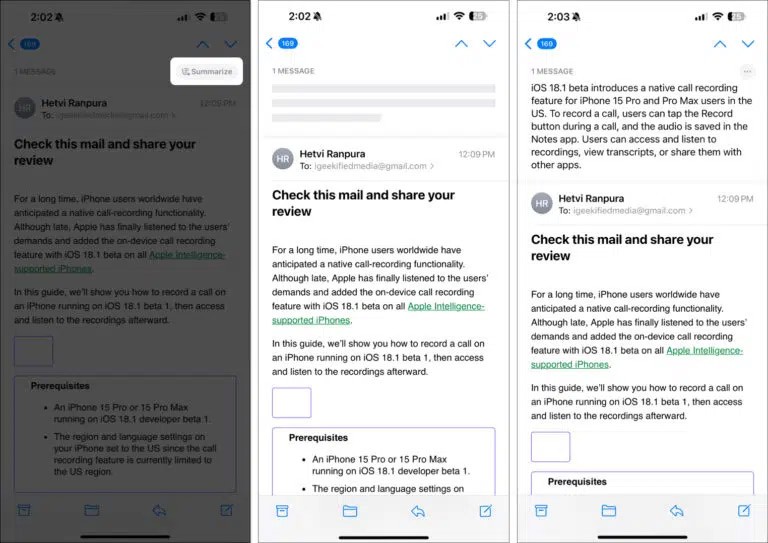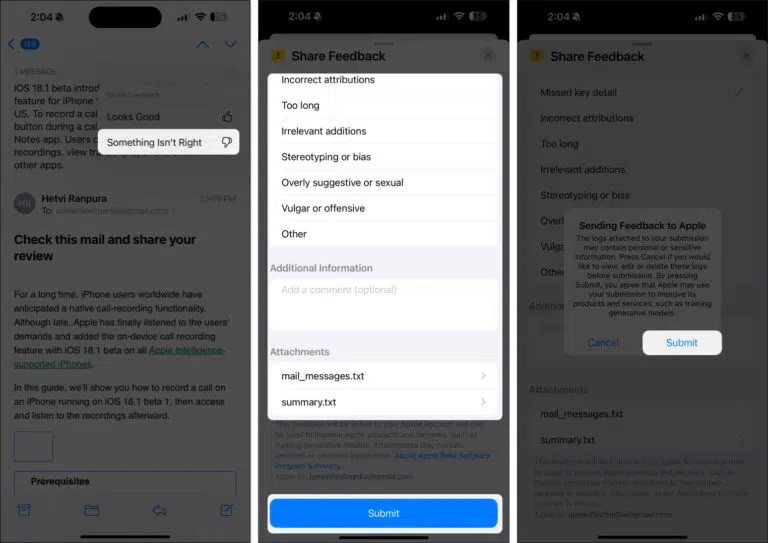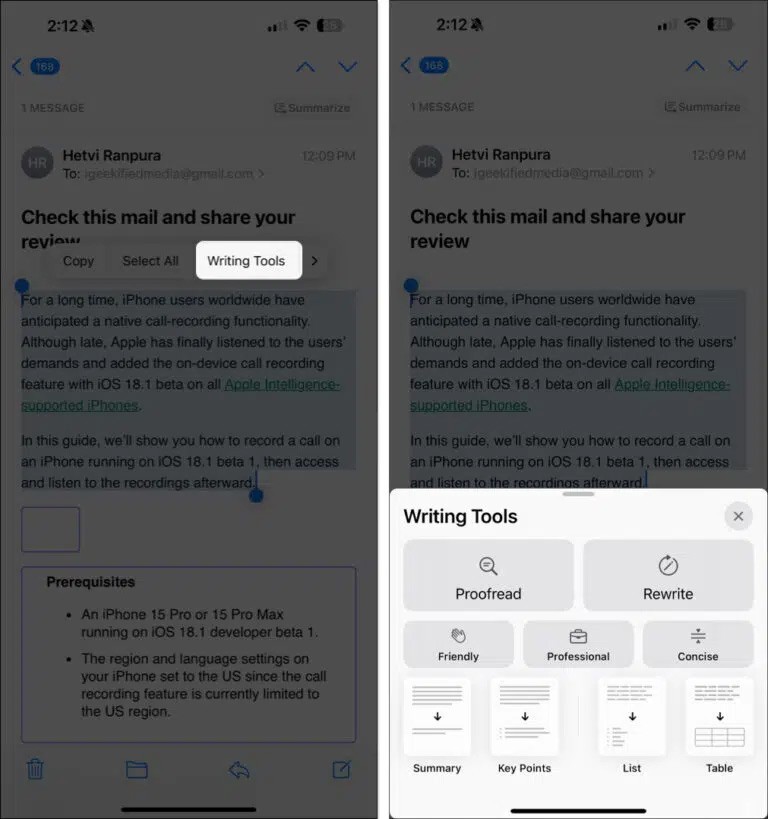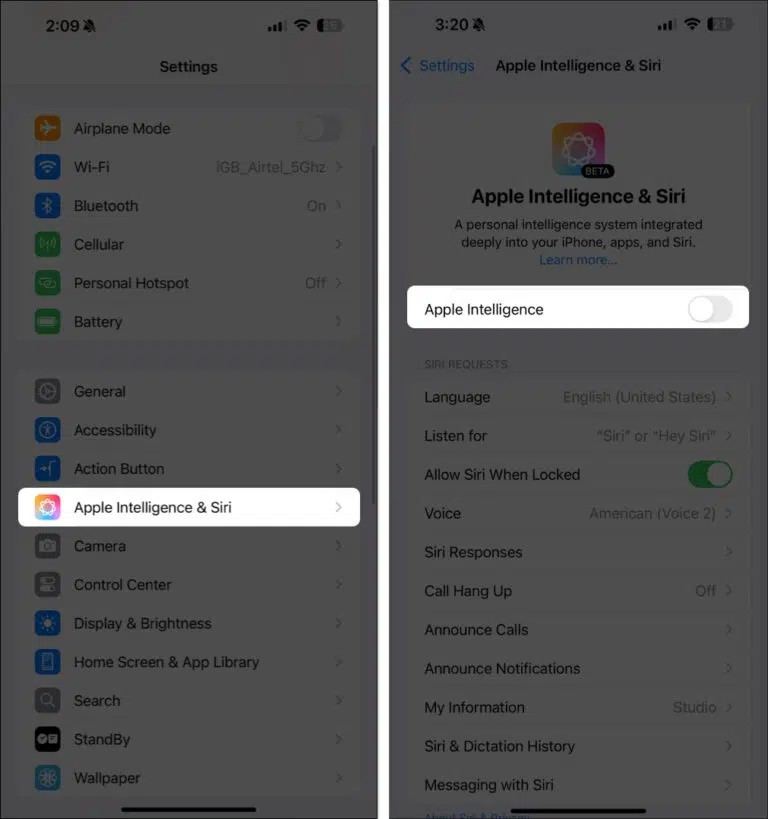Apple Intelligence iPhoneนำคุณสมบัติ AI จำนวนมากมาสู่อุปกรณ์ Apple ให้ได้สัมผัส ซึ่งรวมถึงแอป Mail ด้วย ผู้ใช้สามารถใช้เครื่องมือ AI ใน iPhone เพื่อช่วยในการเขียนอีเมล์ สรุปเนื้อหาอีเมล์ ด้วยเครื่องมือ AI เพื่อรับเนื้อหาหลักของอีเมล์ ต่อไปนี้เป็นคำแนะนำในการใช้งาน Apple Intelligence ใน iPhone Mail
วิธีแสดงอีเมลลำดับความสำคัญใน Mail ของ iPhone
หากคุณได้รับอีเมลจำนวนมากในแต่ละวัน Apple Intelligence จะสามารถจัดระเบียบกล่องจดหมายของคุณใหม่ และส่งอีเมลที่สำคัญมากกว่าไปไว้ด้านบนสุดของอีเมลที่สำคัญน้อยกว่าเพื่อให้คุณสามารถเข้าถึงได้ทันที
เราคลิกที่แอป Mail บน iPhone แล้วคลิกที่Inboxขั้นตอนต่อไป ให้คลิกที่ไอคอน 3 จุดและเลือกแสดงลำดับความสำคัญเพื่อแสดงอีเมลที่มีลำดับความสำคัญ
ทันทีหลังจากนั้นคุณจะเห็นอินเทอร์เฟซอีเมลได้รับการจัดเรียงใหม่และแสดงอีเมลที่สำคัญอยู่ด้านบน

วิธีสรุปอีเมลโดยใช้ Apple Intelligence
แอป Mail ช่วยให้คุณสรุปเนื้อหาอีเมลทั้งหมดได้ด้วยการแตะเพียงครั้งเดียว เพื่อประหยัดเวลาในการทำงานกับอีเมล
เปิดอีเมลที่คุณต้องการสรุป จากนั้นคลิกสรุปถัดจากอีเมลนั้นเพื่อสรุปเนื้อหา รอสักครู่แล้วคุณจะเห็นสรุปเนื้อหาอีเมล
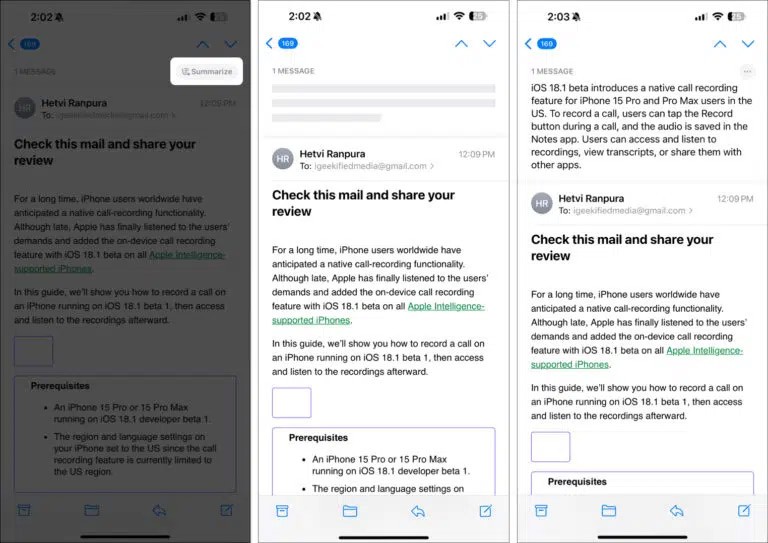
ขณะนี้ Apple อนุญาตให้คุณส่งคำติชมแบบสรุปเพื่อปรับปรุงฟีเจอร์สรุปอีเมลนี้แล้ว
คลิกไอคอน 3 จุดในเนื้อหาอีเมล และเลือก "ดูดี" หากคุณชอบบทสรุป หรือ "มีบางอย่างไม่ถูกต้อง" เพื่อให้คำแนะนำเพื่อการปรับปรุง ในหน้าข้อเสนอแนะ ให้ป้อนข้อเสนอแนะของคุณและคลิกส่งเพื่อส่ง
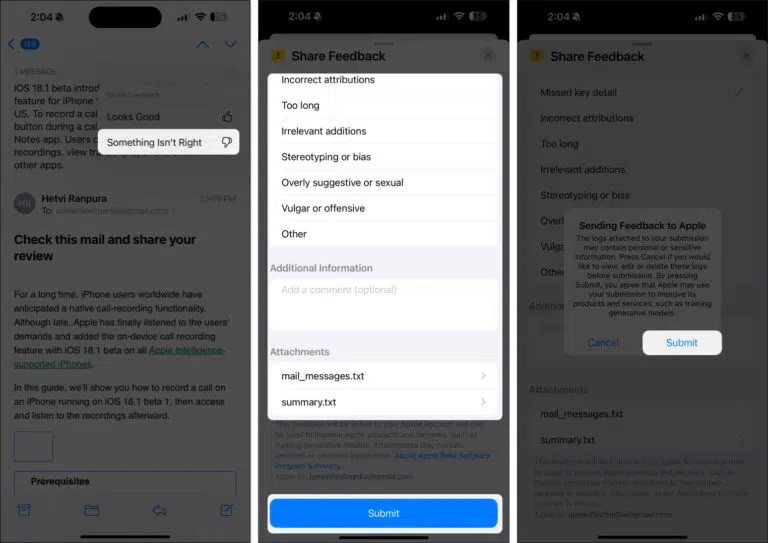
วิธีใช้เครื่องมือเขียนใน iPhone Mail
หนึ่งในเครื่องมือที่เจ๋งที่สุดที่ Apple Intelligence ใช้ใน Mail คือเครื่องมือเขียนอีเมล คุณสามารถใช้เครื่องมือนี้เพื่อเขียนอีเมล์ใหม่ด้วยเสียงที่แตกต่างกัน
คุณป้อนเนื้อหาอีเมลใหม่ จากนั้นไฮไลท์เนื้อหาที่คุณต้องการเขียนใหม่แล้วคลิกเครื่องมือการเขียน ตอนนี้เราจะเห็นตัวเลือกสไตล์การเขียนอีเมล์ใหม่ดังที่แสดงให้คุณเลือก
เนื้อหาอีเมล์จะถูกเขียนใหม่ตามรูปแบบที่คุณเลือก
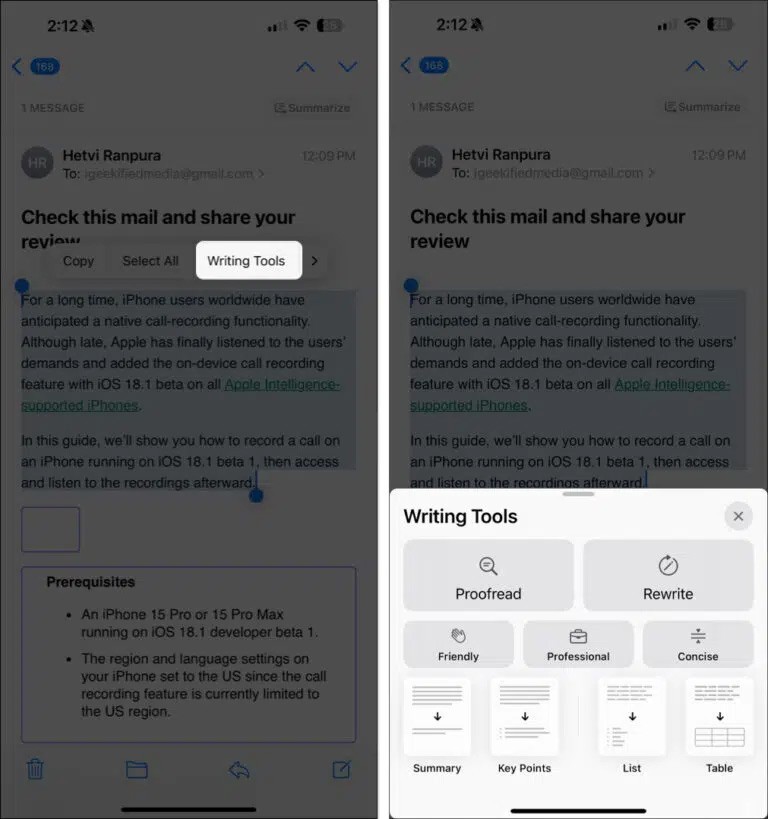
วิธีปิดการใช้งาน Apple Intelligence ใน iPhone Mail
หากคุณไม่ต้องการใช้ Apple Intelligence ใน iPhone Mail คุณจะต้องปิด Apple Intelligence โดยสมบูรณ์
ไปที่การตั้งค่าและเลือก Apple Intelligence และ Siri จากนั้นให้ปิด Apple Intelligence